win10的界面是比较美观的,而且也有很多不同的风格给大家选择。有网友想要更加个性化的win10界面,想要让win10任务栏透明,但是不知道win10如何设置任务栏透明。下面小编教下大家调节win10任务栏透明度的方法。
具体的步骤如下:
1、首先我们单击开始菜单→设置—>个性化—>颜色,开启【使“开始”菜单、任务栏和操作中心透明】选项。这个调节可以使任务栏透明度达到50%左右。(有些网友的win10界面不同,那就开启透明效果选项)


2、在键盘上同时按下“Win R”组合键打开运行,在运行中输入“regedit”命令打开注册表。

详解电脑组装机装win10系统教程
辛辛苦苦组装完电脑后,我们还需要给组装机装上操作系统才能正常使用.有网友想给组装机安装win10系统,但是不知道组装机如何装win10,下面小编教下大家组装机装win10系统教程.
3、依次展开:“HKEY_LOCAL_MACHINE\SOFTWARE\Microsoft\Windows\CurrentVersion\Explorer\Advanced”路径。

4、在界面的右侧栏中新建名为“UseOLEDTaskbarTransparency”的 DWORD(32位)值(D),如下图所示。

5、完成以上设置之后,Win10任务栏变透明了,但是任务栏在百分之80左右,我们可以借助第三方软件来将Win10任务栏变100%完全透明的方法,使用到的软件名叫“startisback”,用户自行网上搜索下载地址,下载安装“startisback”并打开。
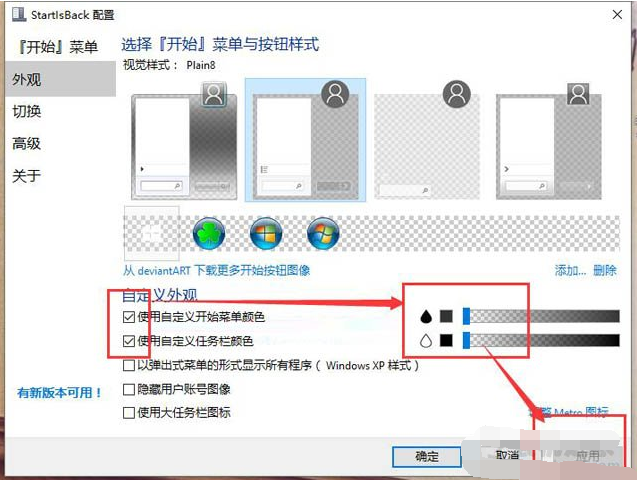
将自定义外观选项下勾选“使用自定义开始菜单颜色”和“使用自定义任务栏颜色”的选项,并将旁边的两个拖拉至左边即可,最后单击应用-确定。
以上便是调节win10任务栏透明度的方法,有需要的小伙伴可以参照教程进行设置。
以上就是电脑技术教程《教你win10任务栏透明如何设置》的全部内容,由下载火资源网整理发布,关注我们每日分享Win12、win11、win10、win7、Win XP等系统使用技巧!win10系统还原最简单的方法的介绍
一些比较小白的电脑用户在群里问小编系统还原步骤是怎么样的,这是个非常不错的功能,考虑到还有其他的小伙伴也不知道怎么操作,小编这里将系统还原详细最简单的方法分享给大家.






